Әдетте Windows амалдық жүйесіндегі файлдар кейіннен қалпына келтіру мүмкіндігімен жойылады. Яғни, алдымен олар «Қоқыс жәшігі» жүйелік папкасына жіберіледі, оны біржола жоюға немесе қалпына келтіруге болады. Бірақ файлдарды біржола жоюдың бірнеше әдісі бар.
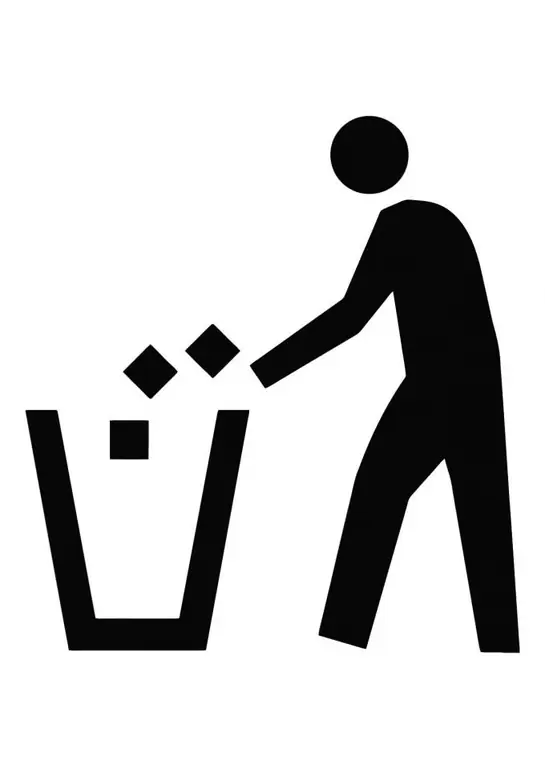
Бұл қажетті
Компьютермен жұмыс істеудің қарапайым дағдылары
Нұсқаулық
1-қадам
Файлдар мен қалталарды кейінгі қалпына келтіру мүмкіндігінің жойылуының бірінші әдісі келесідей:
- жойылатын файлды немесе қалтаны тышқанның сол жақ батырмасымен бір рет шерту арқылы таңдаңыз;
- пернетақтадағы «Shift + Delete» пернелер тіркесімін басыңыз (кейбір пернетақтада «Жою» батырмасы «Del» деп те аталуы мүмкін);
- сіз файлдың соңғы жойылғанын растауды сұрайтын диалогтық терезені көресіз;
- осы терезеде файлдың жойылғанын растау үшін «Иә» батырмасын немесе осы процесті тоқтату үшін «Жоқ» батырмасын басыңыз.
2-қадам
Екінші әдіс - файлдарды жою кезінде қоқыс жәшігінің режимін өшіру. Келесі әрекеттерді орындаңыз:
- жүйелік қалтаны бір рет тінтуірдің оң жақ түймешігімен басу арқылы таңдаңыз (себет қалтасы жұмыс үстелінде жарлық ретінде орналасқан);
- пайда болатын әрекеттерді таңдау мәзірінде «Сипаттар» жолын басыңыз. Себеттің қасиеттері терезесі пайда болады.
- осы терезеде «Жаһандық» қойындысын таңдаңыз. Амалдық жүйенің Себетке арналған жалпы параметрлері бар;
- таңдалған қойындыда «Файлдарды жойғаннан кейін оларды қоқыс жәшігіне салмай-ақ жою» жанындағы құсбелгіні қойыңыз, содан кейін барлық жойылған файлдар мен қалталар толығымен жойылады, яғни оларды кейіннен қарау мүмкіндігі жоқ қалпына келтіру.
3-қадам
Егер жойылған файлдар мен қалталар қоқыс жәшігінде болса, оларды толығымен жою үшін қоқысты босату керек. Ол үшін тышқанның оң жақ батырмасымен бір рет Себет белгішесін нұқыңыз және пайда болған мәзірде «Себетті босату» жолын таңдаңыз. Содан кейін қоқыс жәшігін босатуды растаңыз.






